جدول محتوایی
این آموزش به شما می آموزد که چگونه از محتویات روی صفحه تبلت سامسونگ خود اسکرین شات بگیرید. میتوانید با نگهداشتن دکمههای «روشن/خاموش» و «کاهش صدا» تقریباً در هر تبلت بهروز سامسونگ، یک اسکرینشات بگیرید، یا میتوانید از حرکت دست برای گرفتن اسکرین شات در برخی تبلتها استفاده کنید.
خرید هاست وردپرس ارزان قیمت و سریع
1. تهیه سکرین شات در تبلت های سامسوگ با دکمه ها

باید بدانید از کدام دکمه ها استفاده کنید. در تمام تبلت های سامسونگ، فشار دادن و نگه داشتن همزمان دکمه های روشن/خاموش و کاهش صدا باعث می شود تبلت شما بعد از یک ثانیه اسکرین شات بگیرد.
در تبلتهای سامسونگ که دارای دکمههای فیزیکی Home هستند، میتوانید Power و Home را برای گرفتن اسکرین شات نگه دارید.
بعد از گرفتن اسکرین شات، اگر به شاخه DCIM/Screenshots بروید، اسکرین شات جدیدی که گرفتید را مشاهده واهید کرد.
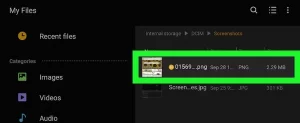
2. با استفاده از کشیدن دست روی صفحه
در برخی از تبلت های سامسونگ گلکسی، میتوانید تنظیماتی را فعال کنید که به شما امکان میدهد با کشیدن لبه دست خود از راست به چپ روی صفحه، از صفحهنمایش اسکرین شات بگیرید. این ویژگی در همه تبلتهای سامسونگ موجود نیست و وقتی صفحهکلید روی صفحه تبلتتان نمایش داده میشود، نمیتوانید از آن استفاده کنید.
انگشت خود را از بالای صفحه به پایین بکشید. با این کار منوی کشویی Notifications ظاهر می شود.
روی آیکون چرخ دنده تنظیمات ضربه بزنید. در گوشه سمت راست بالای منوی کشویی قرار دارد. با انجام این کار، برنامه تنظیمات باز می شود.
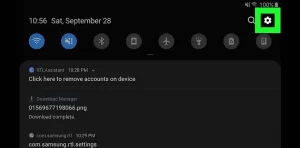
روی ویژگی های پیشرفته یا Advanced features ضربه بزنید. منوی Advanced Features باز می شود.
سپس روی سوئیچ «Palm Swipe to Capture» ضربه بزنید. سوئیچ باید آبی شود، به این معنی که از این پس میتوانید از کشیدن دست برای گرفتن اسکرینشات در تبلت سامسونگ استفاده کنید.
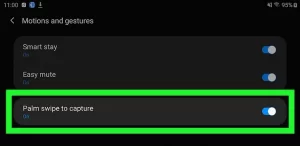
اگر نمی توانید گزینه “Palm Swipe to Capture” را پیدا کنید، تبلت سامسونگ شما نمی تواند از این ویژگی برای گرفتن اسکرینشات استفاده کند.
برای گرفتن اسکرین شات با کشیدن دست روی صفحه در تبلت سامسونگ مطمئن شوید که صفحه کلید شما نمایش داده نمی شود. این ویژگی تنها در صورتی کار می کند که صفحه کلید روی صفحه تبلت شما فعال نباشد. میتوانید با ضربه زدن روی یک قسمت غیر متنی در جایی از صفحه، از شر صفحهکلید خلاص شوید.
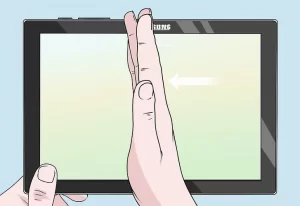
لبه یکی از دستان خود را در سمت راست صفحه قرار دهید. سپس دست خود را با سرعت یکسان به سمت چپ بکشید. انجام این کار باعث می شود تبلت شما اسکرین شات بگیرد. هنگامی که صفحه نمایش کمی بزرگ شود، متوجه می شوید که یک اسکرین شات گرفته شده است.
در نهایت اگر به گالری یا فایل های شخصی تبلت سامسونگ خود مراجعه کنید، میبینید که اسکرین شات ها ذخیره شده اند.


